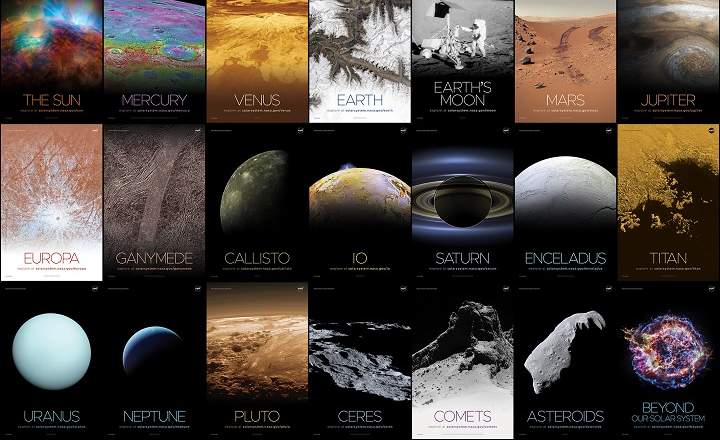ஆண்ட்ராய்டு என்பது பயனர்களை மாற்றங்களைச் செய்ய அனுமதிக்கும் இயக்க முறைமையாகும். மேலும் இது தரவு பாதுகாப்பை ஆபத்தில் ஆழ்த்துவதால், பாதுகாப்பு நடவடிக்கைகளை செயல்படுத்துவது அவசியம். அவற்றில் ஒன்று திரைப் பூட்டு ஆகும், இதன் மூலம் சாதனத்தில் உள்ள தகவலைப் பிறர் அணுகுவதைத் தடுக்க முடியும்.
திரை பூட்டுவதற்கான மூன்று வழிகளை வழங்குகிறது: பின், பேட்டர்ன் மற்றும் கடவுச்சொல். சாதன அமைப்புகளை அணுகுவதன் மூலம் அவற்றில் ஏதேனும் உள்ளமைக்க முடியும். கணினி செயலிழக்கும்போது உண்மையான சிக்கல் ஏற்படுகிறது, மற்றும் பயன்படுத்திய பாதுகாப்பு உறுப்பை மறந்துவிட்டோம்.
திறத்தல் தகவலை பயனர் மறந்துவிடுவது மிகவும் பொதுவானது. அதன் மூலம் நீங்கள் சாதனத்திற்கான அணுகலை இழக்கிறீர்கள். இந்த நிலை மிகவும் மன அழுத்தமாக இருக்கலாம். இருப்பினும், உள்ளன திரையைத் திறக்க உதவும் மாற்று வழிகள். இன்றைய இடுகையில், பாதுகாப்புத் தகவலை மீட்டெடுப்பதற்கும், அதன் மூலம் உங்கள் கணினியை மீண்டும் உள்ளிடுவதற்கும் பின்பற்ற வேண்டிய வழிமுறைகளை எளிய முறையில் விளக்குகிறோம். அங்கே போவோம்!

ஆண்ட்ராய்டு இயங்குதளம் கொண்ட சாதனங்களின் திரையைத் திறக்கிறது
பெரும்பாலான மொபைல் சாதன பயனர்கள் தங்கள் தொலைபேசி பூட்டப்பட்டிருப்பதைக் கண்டு பீதி அடைகிறார்கள். திரையை அணுக அவர்கள் பொதுவாகப் பயன்படுத்தும் பின், பேட்டர்ன் அல்லது கடவுச்சொல்லை நினைவில் கொள்ளாமல் இருப்பது மிகவும் பொதுவானது. கூகுள் உருவாக்கியுள்ளது மீட்பு முறைகள், ஏனெனில் இது மிகவும் வழக்கமாக நிகழும் சூழ்நிலை. அணிகளை மாற்றுவது எந்த நேரத்திலும் நாடக்கூடிய ஒரு விருப்பமல்ல.
இந்த சிக்கலை தீர்க்க பல வழிகள் உள்ளன. அடுத்து, மிகவும் பொதுவானவற்றை விவரிப்போம், அவை எளிமையானவை அல்ல. பயனர் இந்த வெவ்வேறு மாற்றுகளை ஆராயலாம், இருப்பினும் அவை எப்போதும் வெற்றிகரமாக இருக்கும் என்று உத்தரவாதம் இல்லை.
1- எனது சாதனத்தைக் கண்டுபிடி
இது கூகுள் இயங்குதளத்தில் மட்டுமே கிடைக்கும் ஒரு விருப்பமாகும். ஆண்ட்ராய்டு சாதனங்களுக்கு அதன் அனைத்து செயல்பாடுகளையும் அணுக ஜிமெயில் கணக்கு தேவை. நீங்கள் செயலில் இருந்தால் எனது சாதனத்தைக் கண்டுபிடி, பின்னர் ஒரு கணினியிலிருந்து சாதனத்தைத் தடுக்க அல்லது அழிக்க முடியும். இருப்பினும், இதே கருவியைக் கொண்டு புதிய கடவுச்சொல்லை உருவாக்கலாம், அது அதைத் திறக்க அனுமதிக்கும்.
இந்த அன்லாக் செய்வதற்கான வழி இணையதளத்தை அணுகுவதாகும் myaccount.google.com/find-your-phone. என்ற தகவலை உள்ளிட வேண்டும் உங்கள் Google கணக்கில் உள்நுழையவும். பின்னர் பூட்டப்பட்ட சாதனத்தைத் தேர்வுசெய்து, உங்கள் தொலைபேசியைப் பூட்டு விருப்பத்தைக் கிளிக் செய்யவும்.

புதிய கடவுச்சொல்லை உருவாக்க இது உங்களை அனுமதிக்கும். இந்தப் புதிய கடவுச்சொல்லை உருவாக்கிய பிறகு, பூட்டிய சாதனத்தில் அதை உள்ளிடவும். இப்போது, அமைப்புகளை அணுகி, பூட்டுதல் அமைப்பை மீண்டும் உள்ளமைக்கவும்.
2- Gmail மூலம் உங்கள் கடவுச்சொல்லை மீட்டெடுக்கவும்
தடுக்கப்பட்ட சாதனம் ஆண்ட்ராய்டின் பழைய பதிப்பைக் கொண்ட கணினியாக இருக்கும்போது இது சரியான மாற்றாகும். உங்கள் ஜிமெயில் கணக்கு மூலம் தடையை நீக்க எளிதான வழி. இதை செய்ய, நீங்கள் வேண்டும் ஐந்து அணியைத் திறக்க முயற்சிக்கவும் வெற்றி இல்லாத நேரங்கள்.
இது "உங்கள் கடவுச்சொல்லை மறந்துவிட்டது" விருப்பத்தை செயல்படுத்தும். அடுத்து, சாதனத்தைத் திறக்க உங்கள் மின்னஞ்சலையும் கடவுச்சொல்லையும் உள்ளிட வேண்டும். இந்த செயலைச் செய்ய இணைய இணைப்பு அவசியம் என்பதை நினைவில் கொள்ளுங்கள்.

3- ஸ்மார்ட்லாக்
ஒவ்வொரு ஆண்ட்ராய்டு புதுப்பித்தலிலும், அதிகமான பாதுகாப்பு முறைகள் கிடைக்கின்றன. விருப்பங்களில் ஒன்று முந்தைய கட்டமைப்பு ஆகும் ஸ்மார்ட்லாக். அதாவது, நீங்கள் உபகரணங்களை வாங்கியவுடன், இந்த விருப்பத்தை செயல்படுத்த வேண்டியது அவசியம். ஸ்கிரீன் லாக் தொடர்பான பல எதிர்கால பிரச்சனைகளை இது சேமிக்கும். அடுத்து, அதை எவ்வாறு பயன்படுத்துவது என்பதை விளக்குவோம்.
இது ஒரு Google நிர்வாகி, இது பாதுகாப்பு தொடர்பான தகவல்களைச் சேமிக்க உங்களை அனுமதிக்கிறது. சில பயன்பாடுகளுக்கு இது அவசியம். இந்த விருப்பத்தைப் பயன்படுத்த, இந்த தளத்தை உள்ளிடவும் //passwords.google.com. இங்கே உங்களுக்கு ஒரு காட்டப்படும் அனைத்து கடவுச்சொற்களின் பட்டியல் அவை உங்கள் கணக்கில் சேமிக்கப்பட்டுள்ளன. பின்னைக் கண்டறிந்து, ஃபோனைத் திறக்க அதை உள்ளிடவும்.

4- மூன்றாம் தரப்பினரால் பூட்டுகளை முடக்குவதற்கான பாதுகாப்பான பயன்முறை
மூன்றாம் தரப்பு தடுப்பு பயன்பாடுகள் என்று அழைக்கப்படுபவை மூலம் தடுப்பது ஏற்பட்டால் அது பயனுள்ளதாக இருக்கும். இதற்கு, மொபைலை அன்லாக் செய்வதற்கான சிறந்த வழி, அழைப்பதுதான் "பாதுகாப்பான முறையில்". தொலைபேசியை மறுதொடக்கம் செய்வதன் மூலம் இது செயல்படுத்தப்படலாம், ஆனால் மூன்றாம் தரப்பு பயன்பாடுகள் முடக்கப்படும்.
இந்த விருப்பத்தின் பயன்பாடு சாதனத்திற்கு சாதனம் மாறுபடும். ஆனால் இவற்றில் பெரும்பாலானவற்றில், ஆஃப் பட்டனை அழுத்திப் பிடித்து செயல்படுத்தலாம். இது ஆஃப் விருப்பத்துடன் ஒரு சாளரத்தைக் காண்பிக்க அனுமதிக்கும். பணிநிறுத்தத்தை அழுத்திப் பிடிக்கவும் பாதுகாப்பான பயன்முறையில் தொடங்குவதற்கான செய்தியைப் பார்க்கும் வரை, அதை நீங்கள் ஏற்க வேண்டும். இதற்குப் பிறகு, பூட்டு பயன்பாட்டை நேரடியாக நிறுவல் நீக்கவும்.

பூட்டு அமைப்பை அகற்ற ஏடிபி
உங்கள் மொபைல் ஃபோன் திரையைத் திறக்க இது மிகவும் சிக்கலான வழியாகும். அறிவு உள்ளவர்களுக்கு இந்த விருப்பம் சிறந்தது ADB கட்டளைகளைப் பயன்படுத்தி. செயல்முறையைத் தொடங்குவதற்கு முன், USB பிழைத்திருத்த விருப்பத்தை செயல்படுத்த வேண்டும் மற்றும் ADB பேக் கணினியில் நிறுவப்பட வேண்டும் (நீங்கள் அனைத்து விவரங்களையும் பார்க்கலாம் இந்த மற்றொரு இடுகை).
உங்கள் Android சாதனத்தை கணினியுடன் இணைப்பது முதல் விஷயம். இப்போது, ADB கோப்பகத்தை உள்ளிடவும். பின்வரும் கட்டளையை செயல்படுத்த வேண்டும்: "Adb shell rm /data/system/gesture.key". இதற்குப் பிறகு சாதனத்தை மறுதொடக்கம் செய்வது அவசியம், பூட்டுதல் அமைப்பு செயலிழக்கப்படும்.

மறக்கக்கூடாத ஒரு விவரம் என்னவென்றால், இந்த சாத்தியம் இருக்கும் வரை வேலை செய்யும் USB பிழைத்திருத்தம் இயக்கப்பட்டது. சாதனத்தில் உள்ள தகவலை அணுக கணினிக்கு அனுமதியும் வழங்கப்பட வேண்டும். இல்லையெனில், திறப்பதற்கான ADB கட்டளைகளை இயக்க முடியாது.
நீங்கள் ஆர்வமாக இருக்கலாம்: Android க்கான ADB கட்டளைகளுக்கான அடிப்படை வழிகாட்டி
உங்களிடம் உள்ளது தந்தி நிறுவப்பட்ட? ஒவ்வொரு நாளின் சிறந்த இடுகையைப் பெறுங்கள் எங்கள் சேனல். அல்லது நீங்கள் விரும்பினால், எங்களிடமிருந்து அனைத்தையும் கண்டுபிடிக்கவும் முகநூல் பக்கம்.